Maison >interface Web >Tutoriel PS >Comment changer l'arrière-plan d'une photo dans PS
Comment changer l'arrière-plan d'une photo dans PS
- 藏色散人original
- 2019-08-10 09:35:1522993parcourir

Comment changer l'arrière-plan d'une photo dans PS ?
Méthode/étapes
1. Ouvrez d'abord une photo d'identité et double-cliquez sur le verrou de calque pour déverrouiller ~
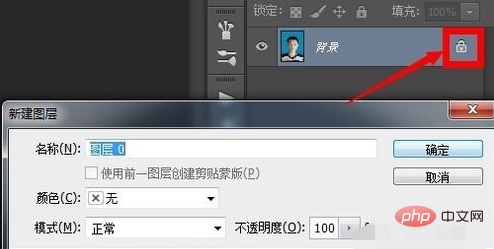
2. Cliquez sur l'outil de sélection rapide ~
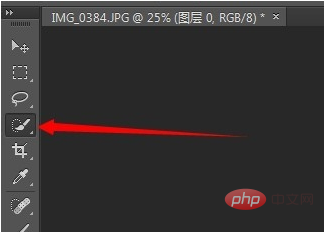
3. Maintenez la souris enfoncée et étalez sur l'arrière-plan de la photo d'identité. Un cadre en pointillés apparaîtra. cadre encadrez le contour du personnage
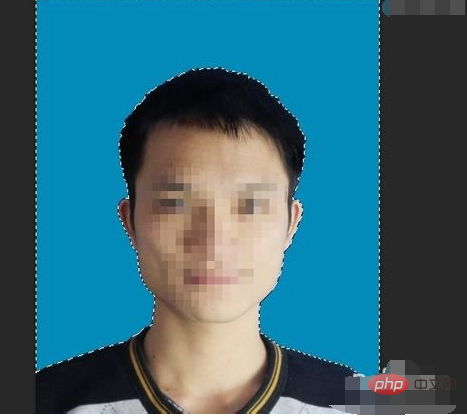
4. Si vous étalez accidentellement l'intérieur du contour du personnage, c'est-à-dire que le cadre en pointillés touche le visage de la personne, maintenez appuyez sur la touche Alt du clavier et maintenez la souris enfoncée pour faire sortir le cadre en pointillés. Accédez au bord du contour du personnage ~
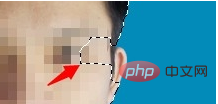
5. , cliquez sur la sélection dans la barre de menu ci-dessus - Inverser
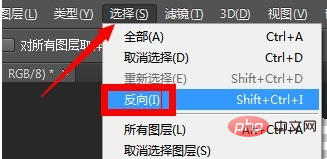
6 A ce moment, dans la case en pointillés, le personnage est sélectionné Cliquez pour ajuster le bord et ajuster. la valeur de plume pour rendre le contour du personnage plus lisse. S'il y a des lignes de couleur d'arrière-plan sur le bord du contour, déplacez le curseur de bord vers Déplacer un peu vers la gauche ~ Vous pouvez voir l'effet réel sur le canevas pendant le processus d'ajustement des bords. Après l'avoir ajusté à la position appropriée, cliquez sur OK
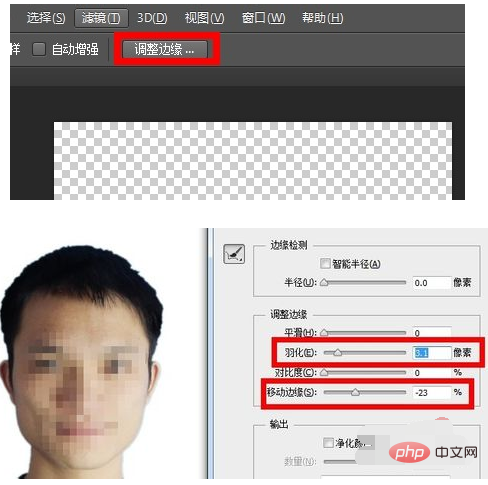
7, puis maintenez enfoncé ctrl sur le clavier +C pour copier et ctrl+V pour coller, collez le caractère dessus un nouveau calque
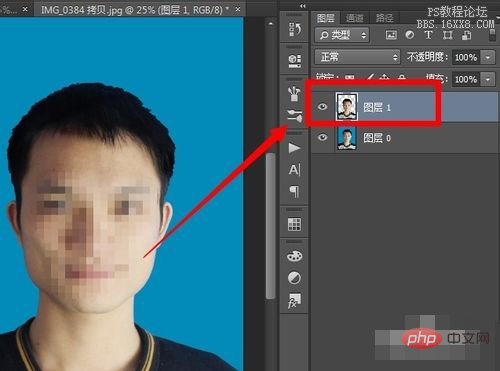
8. Cliquez sur le bouton Nouveau calque sous le calque pour créer un nouveau calque Faites glisser le calque nouvellement créé sous le calque de caractères copié
. 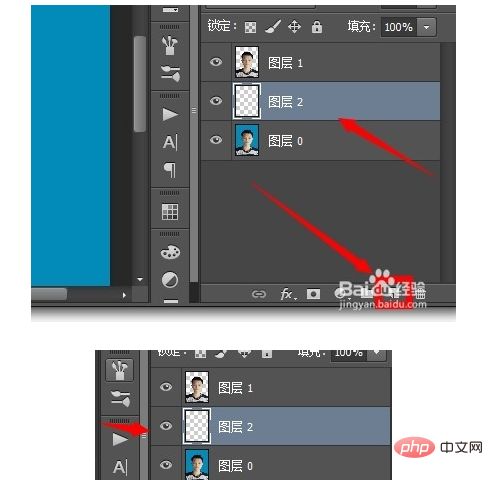
9. Cliquez sur la peinture dans la barre d'outils et cliquez sur le bouton Définir la couleur de premier plan ci-dessous pour sélectionner une couleur, sélectionnez le rouge ici, puis cliquez sur la toile. le personnage est changé en rouge~
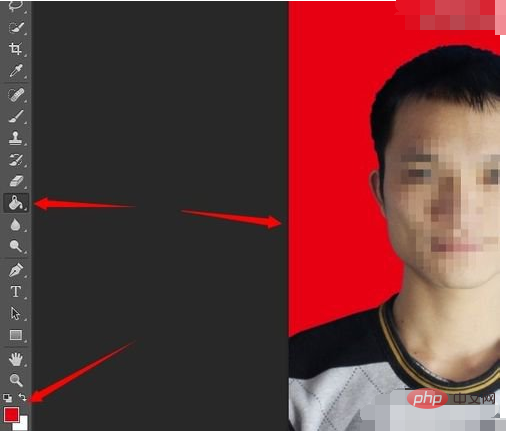
Ce qui précède est le contenu détaillé de. pour plus d'informations, suivez d'autres articles connexes sur le site Web de PHP en chinois!

